本文主要是介绍还在为选择办公软件而烦恼吗?不妨试试ONLYofficeV8.0,希望对大家解决编程问题提供一定的参考价值,需要的开发者们随着小编来一起学习吧!
目录
一.优势一DOC
1.丰富的文字处理功能
2.按用户既定的规则编辑
3.使用AI助手
4.保持创意
5.深入分析文本
6.改善团队工作流程
7.轻松对比文档
8.扩展编辑功能
二.优势二sheet
1.数据分析
2.轻松实现精准计算
3.轻松分析数据
4.可视化呈现数据
5.增强团队协作
6.保护您创建的电子表格
7.通过宏自动执行任务
三.优势三幻灯片
1.构建任何复杂程度的内容
2.紧跟用户的创意
3.丝滑切换
四.V8.0的创新之处
1.可填写的 PDF 表单
2.双向文本
3.电子表格中的新增功能
3.1单变量求解:
3.2图表向导:
3.3序列:
4.与 Moodle 集成
用密码保护 PDF 文件
5.从“开始”菜单快速创建文档
6.本地界面主题
7.获取 ONLYOFFICE 桌面编辑器 v8.0
找准官网不迷路:https://www.onlyoffice.com/
一.优势一DOC
可多人协作的在线文档编辑软件,有利于团队之间的交流互助
1.丰富的文字处理功能
在线编辑文本文档从此不再受限制:100%享受查看,转换,打印和分页保真度,处理任何大小和复杂程度的文件,直接在浏览器上使用加强版的格式化工具集,ONLYOFFICE文档编辑器支持所有的流行格式
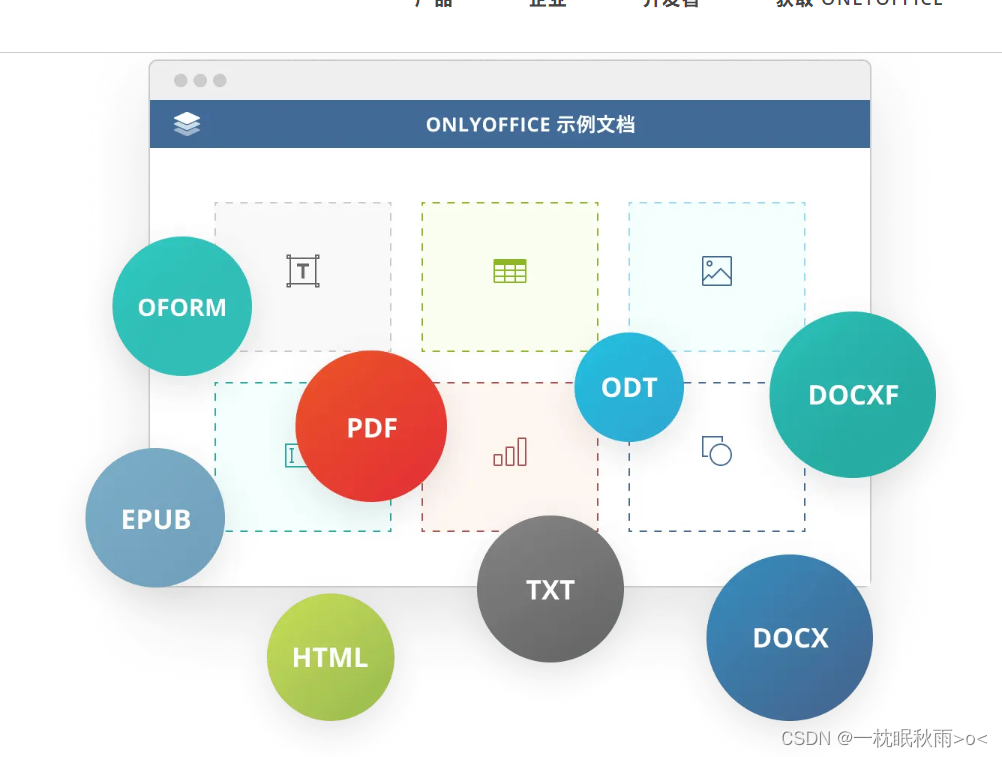
2.按用户既定的规则编辑
管理字体和样式,设置文本和格式,调整行距和段落间距,插入页眉和页脚,自定义页面布局以及设置镜像和装订线边距以及准备要发布的文档,启用自动断字
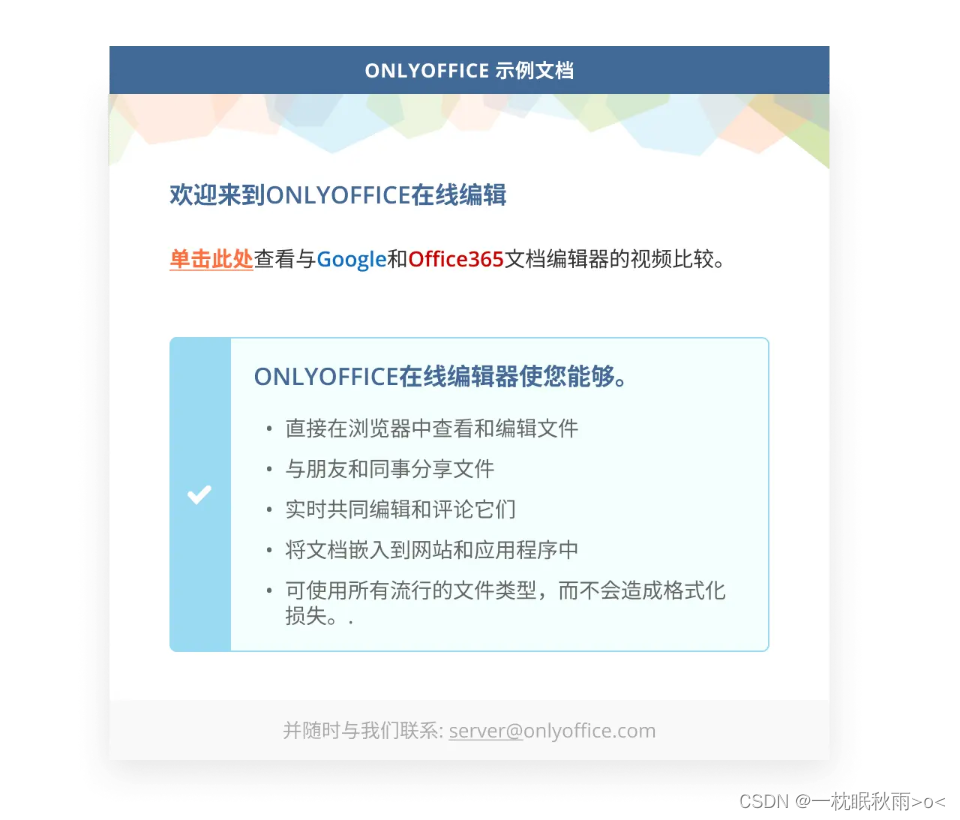
3.使用AI助手
借助ChatGPT插件执行及理解自然语言的任务,获得问题的准确答案,快速查找信息,生成文本,构建代码......
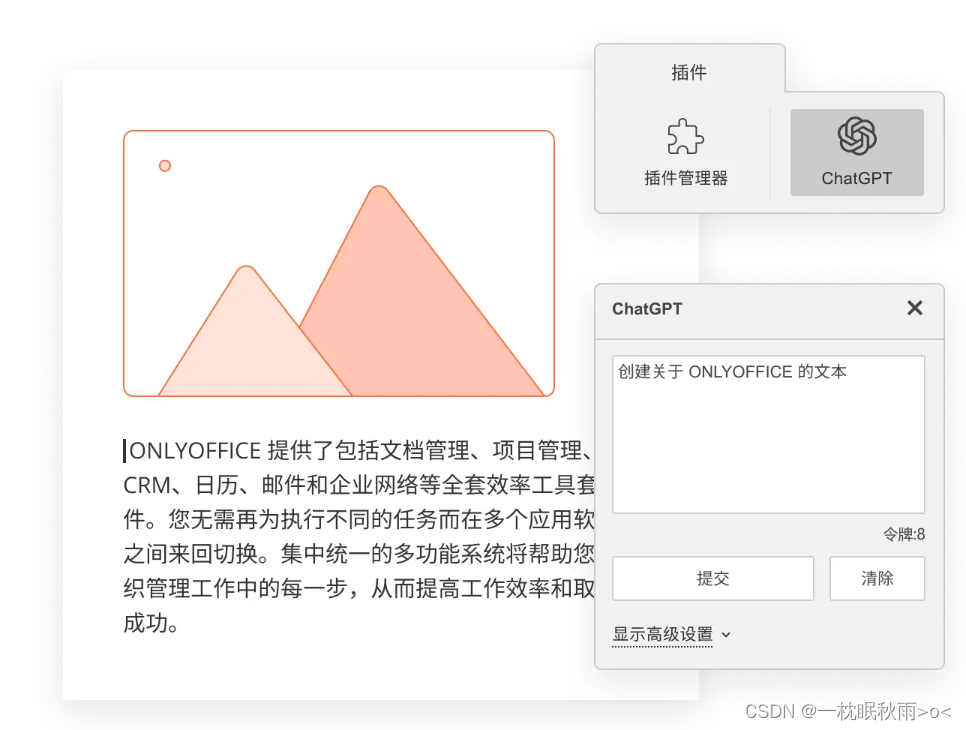
4.保持创意
用图像,自定义的图表,自选图形和表格,文本艺术,SmartArt图形,方程,首字下沉等创建完美的文件.轻松调整插入的对象:移动,调整大小,对齐,更改环绕样式,填充颜色或图案等,创建专业外观和表单模板,使用钢笔或荧光笔等工具自行手绘图形
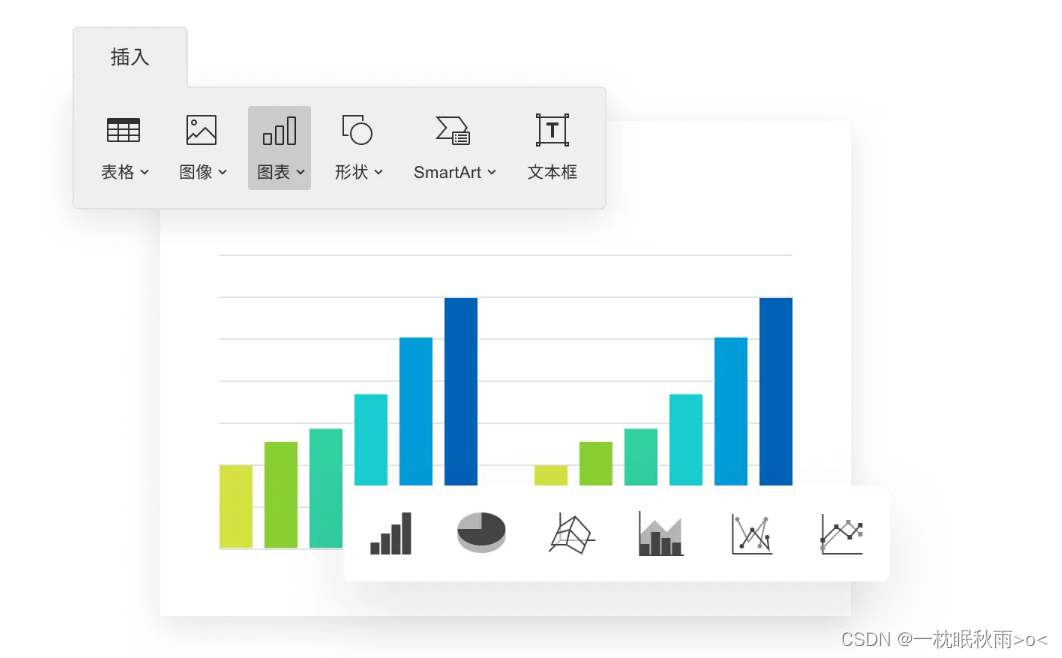
5.深入分析文本
分析用户的文档:查看包含或不包含空格的字数,段落或字符.搜索单词或短语,使用查找并替换功能将其替换为新单词或短语.查看版本历史记录,只需单击即可选择和恢复任何以前的版本.
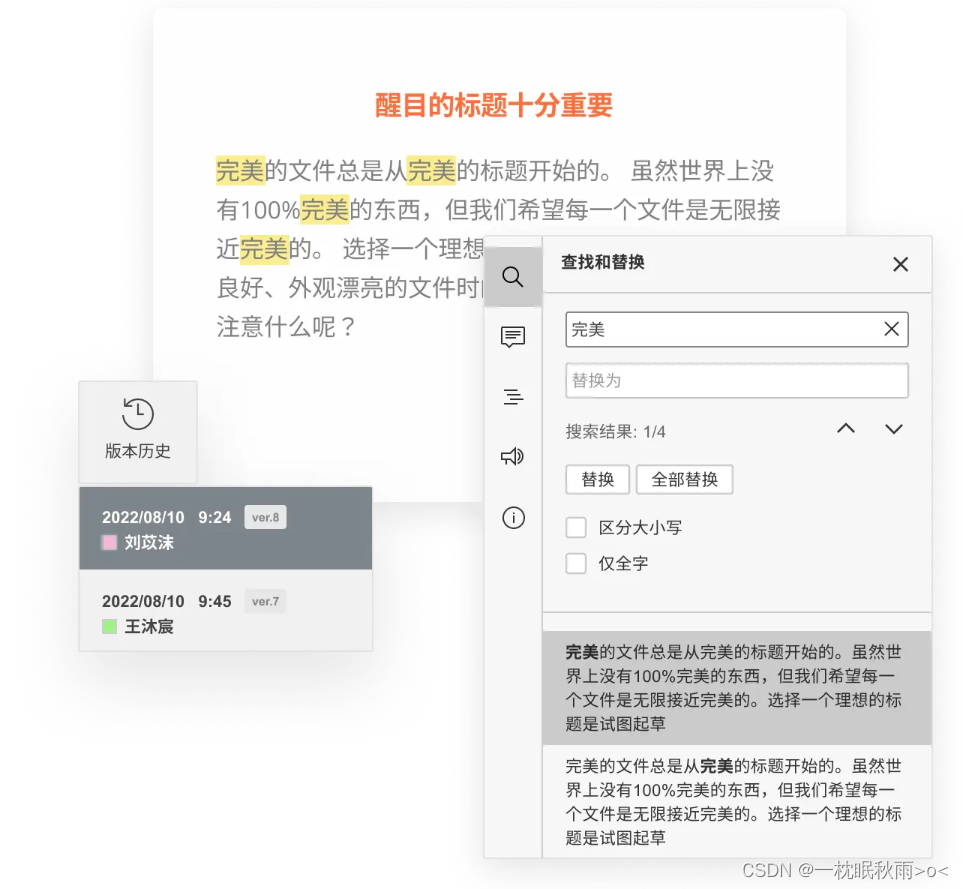
6.改善团队工作流程
与您的团队在线协作处理文档:选择适合的共同编辑模式——在键入时快速显示所有更改,或者仅严格显示保存后的更改。留下并分类批注评论,并在内置聊天或Telegram中讨论该流程。使用追踪修订模式和预览功能了解在接受或拒绝更改后的文档外观。
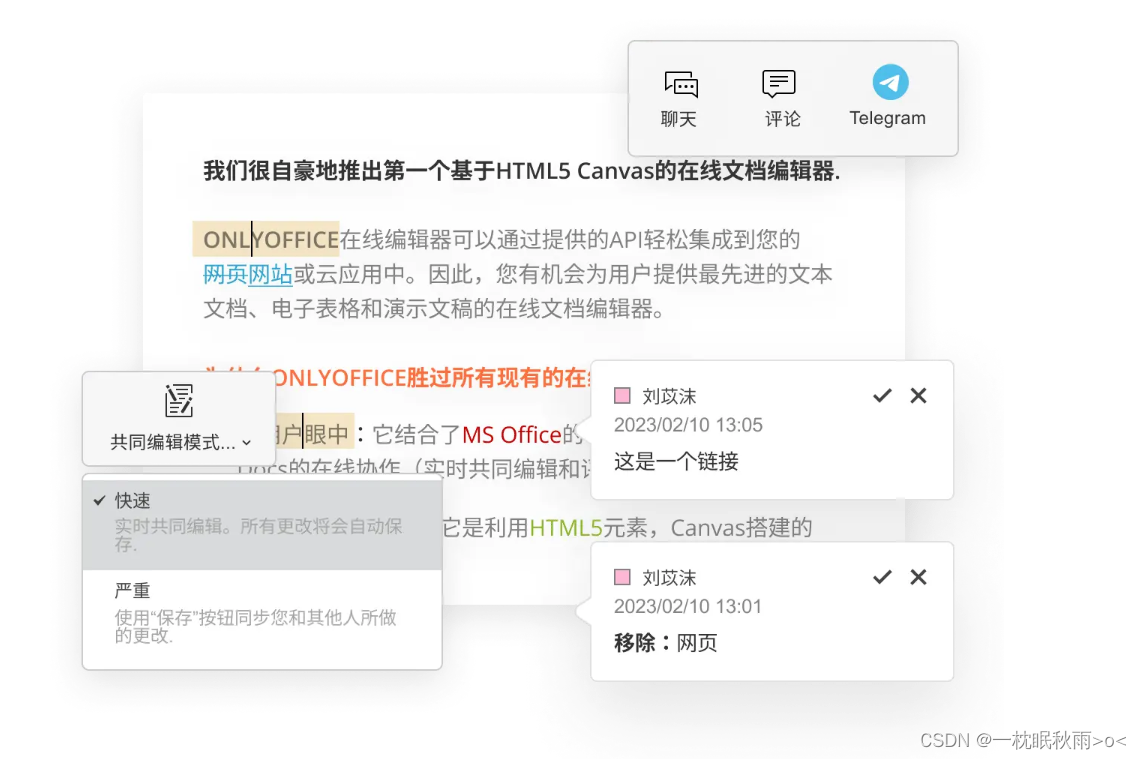
7.轻松对比文档
快速对比或合并两篇文档,通过审阅模式查看不同之处。可逐个地接受或拒绝修改,也可同时批量操作。比较文档后合并修改并将其保存为原文档的新版本
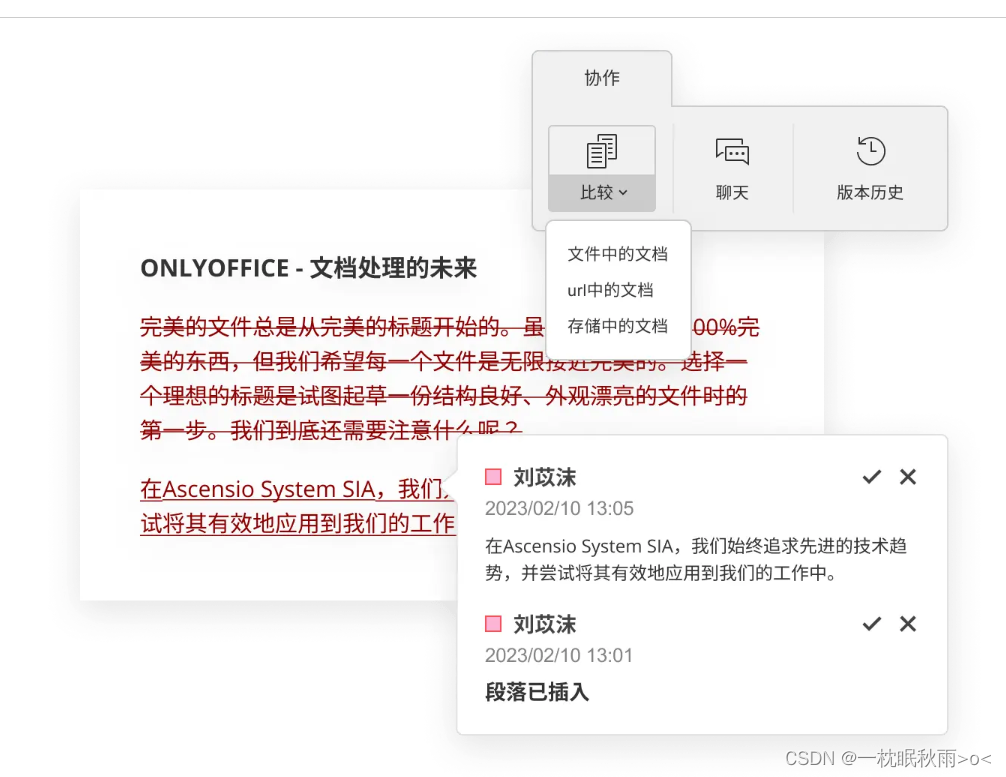
8.扩展编辑功能
通过一系列第三方插件扩展您的在线编辑功能。插入YouTube视频、添加特殊符号、翻译任意单词或句子,并在文档中编辑图像等。

二.优势二sheet
1.数据分析
在线简化和自动化您的计算,使用ONLYOFFICE电子表格编辑器整理和分析您的数据。打开、查看和编辑.xlsx、.xls、.ods和.csv文件,并将电子表格另存为PDF。
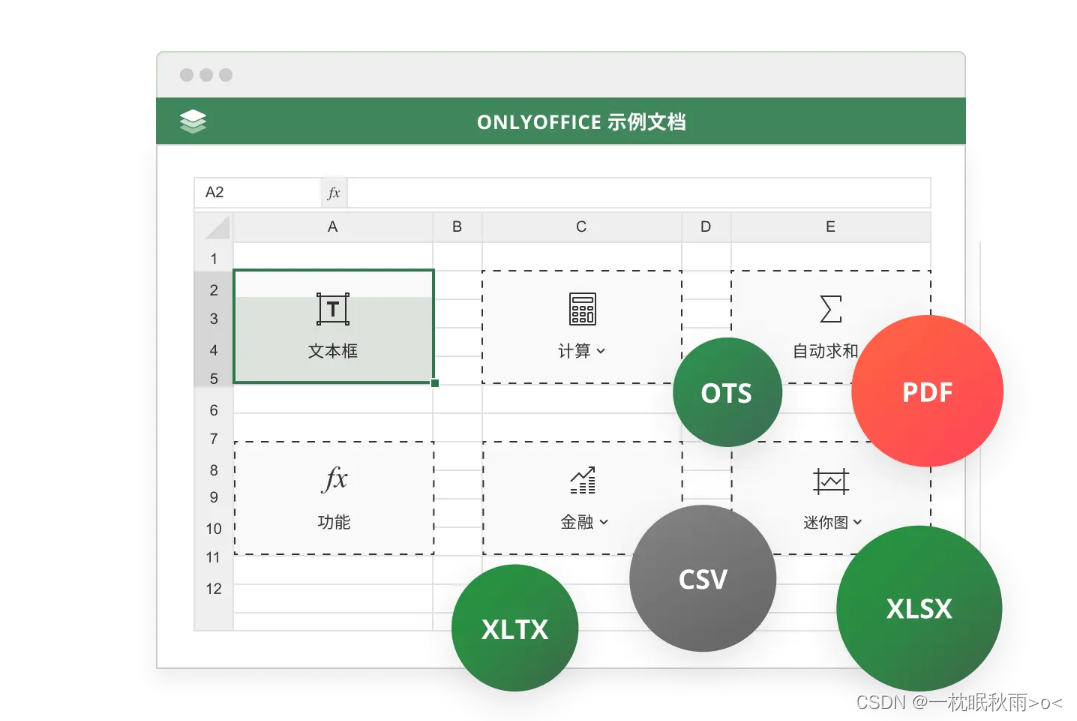
2.轻松实现精准计算
使用400多个函数和公式并利用特殊的语法提示,实现快速及准确的结果。通过表格模板、命名范围、排序和过滤数据等简化电子表格的使用。快速查找内容,轻按鼠标即可将其替换为新内容。
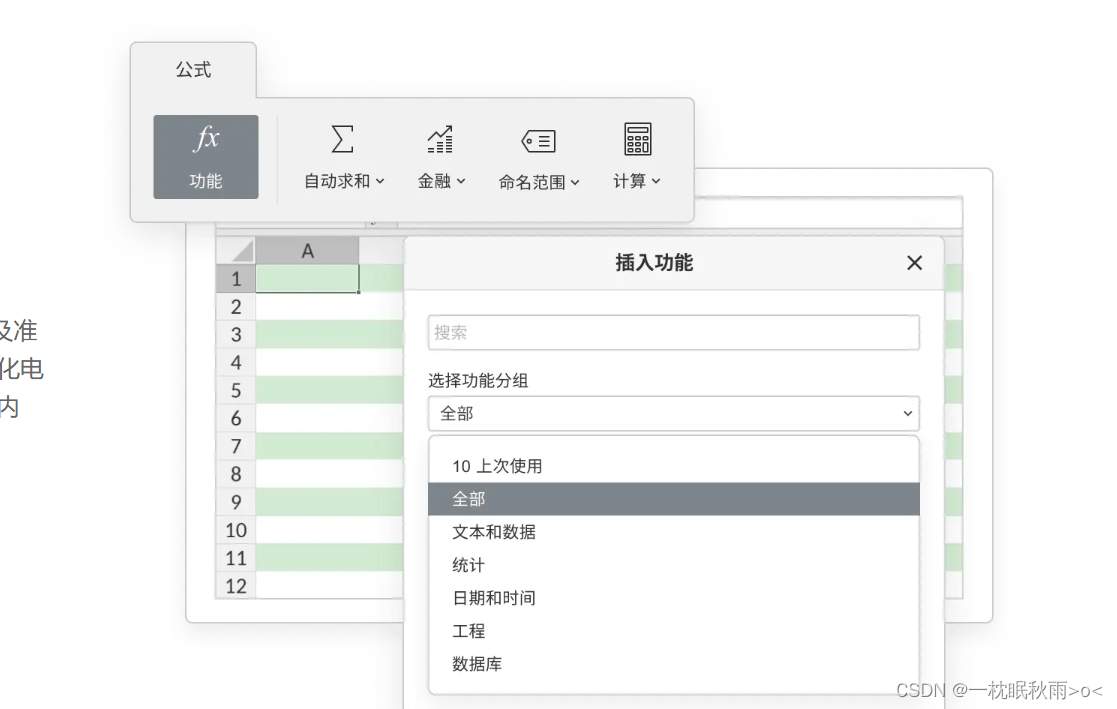
3.轻松分析数据
使用数据透视表和条件格式化来分析数据和寻找规律。通过向格式化表格添加切片器快速筛选数据,或指示当前筛选状态以查看所展示的数据。移除重复值与行以提高计算精确度。
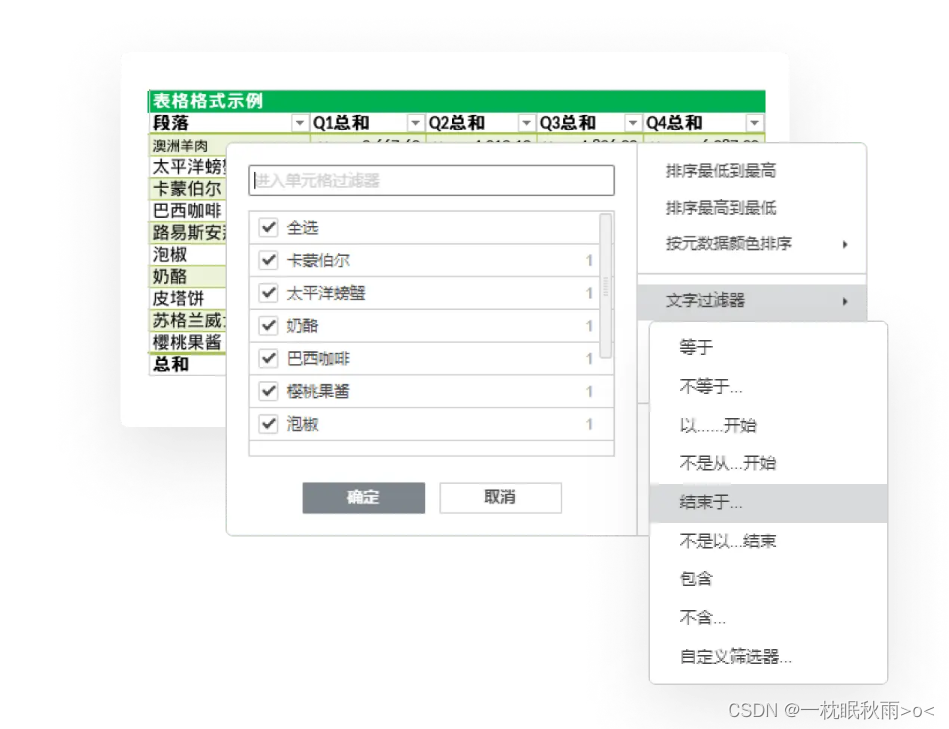
4.可视化呈现数据
添加图表、迷你图和图形。插入方程式、形状和图像,并使用 Text Art、SmartArt 图形或油管视频进行数据展示和可视化。使用钢笔或荧光笔工具创建手绘图形。

5.增强团队协作
与您的团队协作处理业务报告和库存记录。访问、分享电子表格,并链接至特定区域;实时共同编辑;在单元格上留下评论;与协作者在线聊天。进行这些操作时您完全无需离开编辑器。让其他用户在编辑电子表格时应用自己的过滤条件,而又不会打扰协作作者。浏览版本历史,恢复任何以前的文件版本。
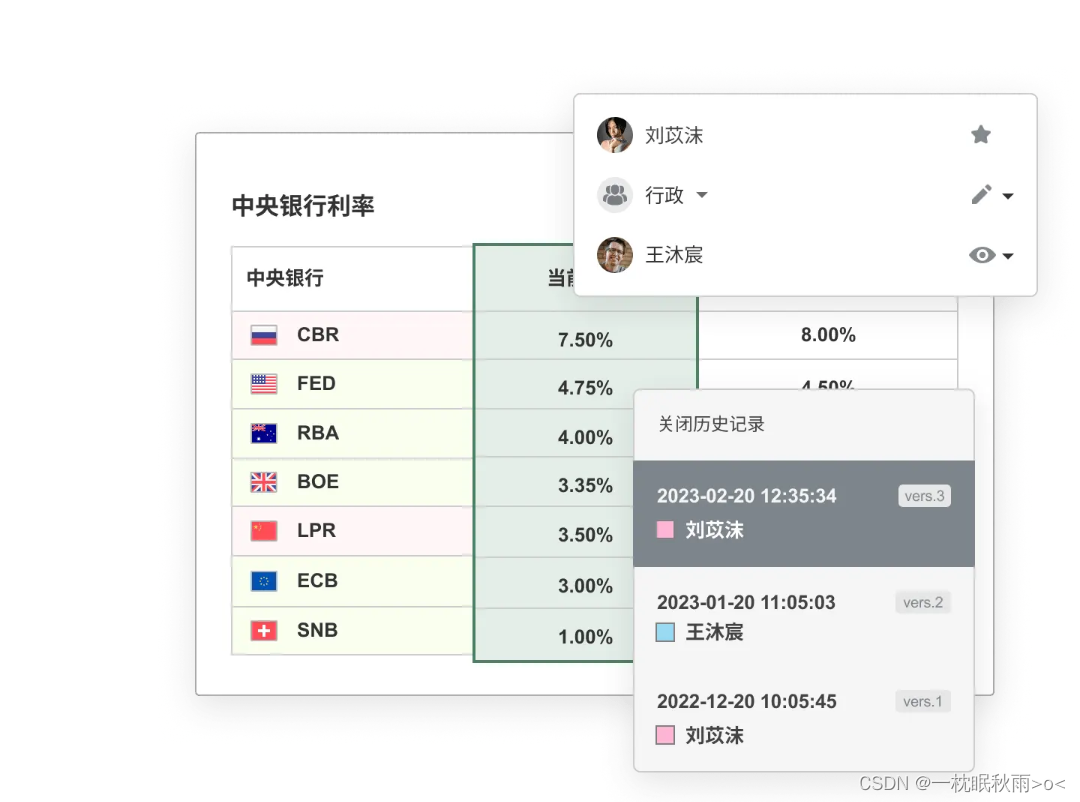
6.保护用户创建的电子表格
为整个电子表格、工作簿或单独的工作表设置密码。隐藏公式以保持其私密性。锁定单元格、形状和文本。允许指定用户编辑数据范围。
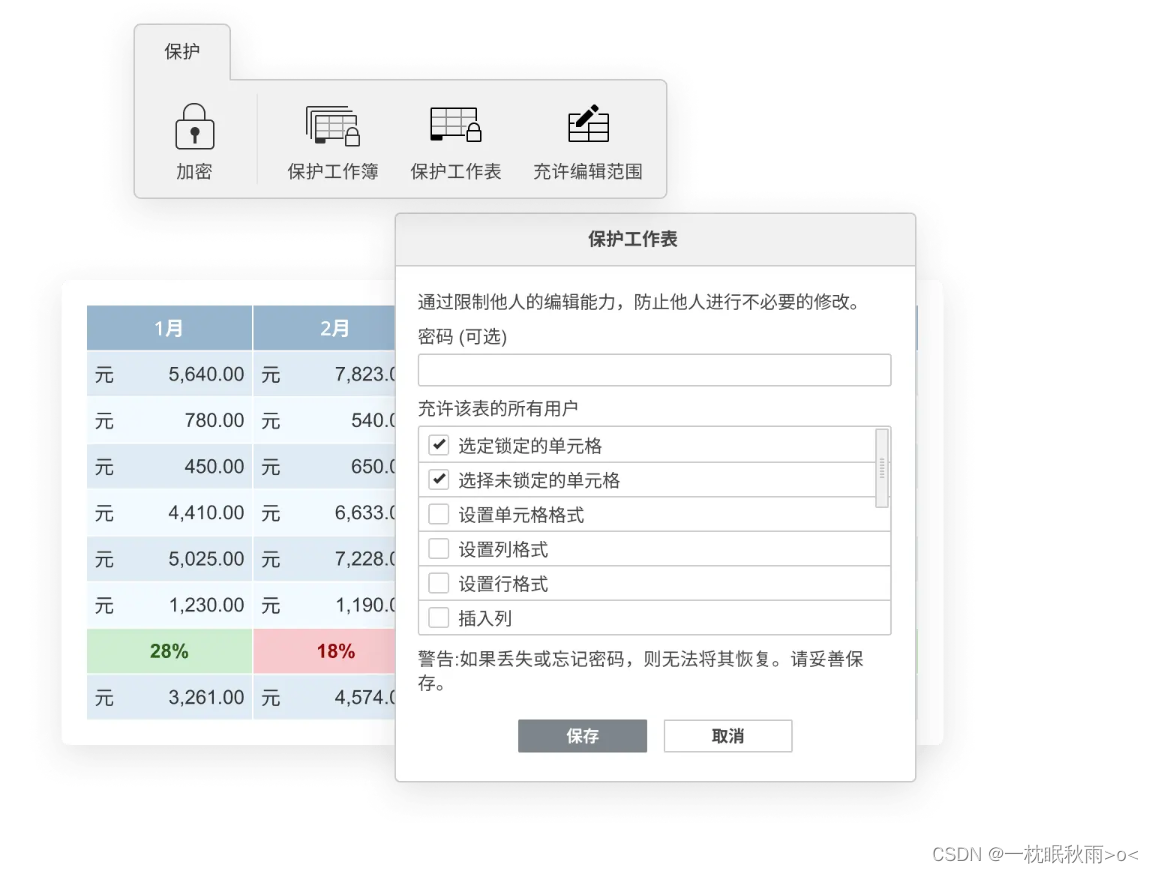
7.通过宏自动执行任务
让处理电子表格的工作更轻松。使用JavaScript语法创建您自己的宏,编辑并保存它们以自动执行常见和重复性的任务。自动运行宏或对其自动启动进行限制。
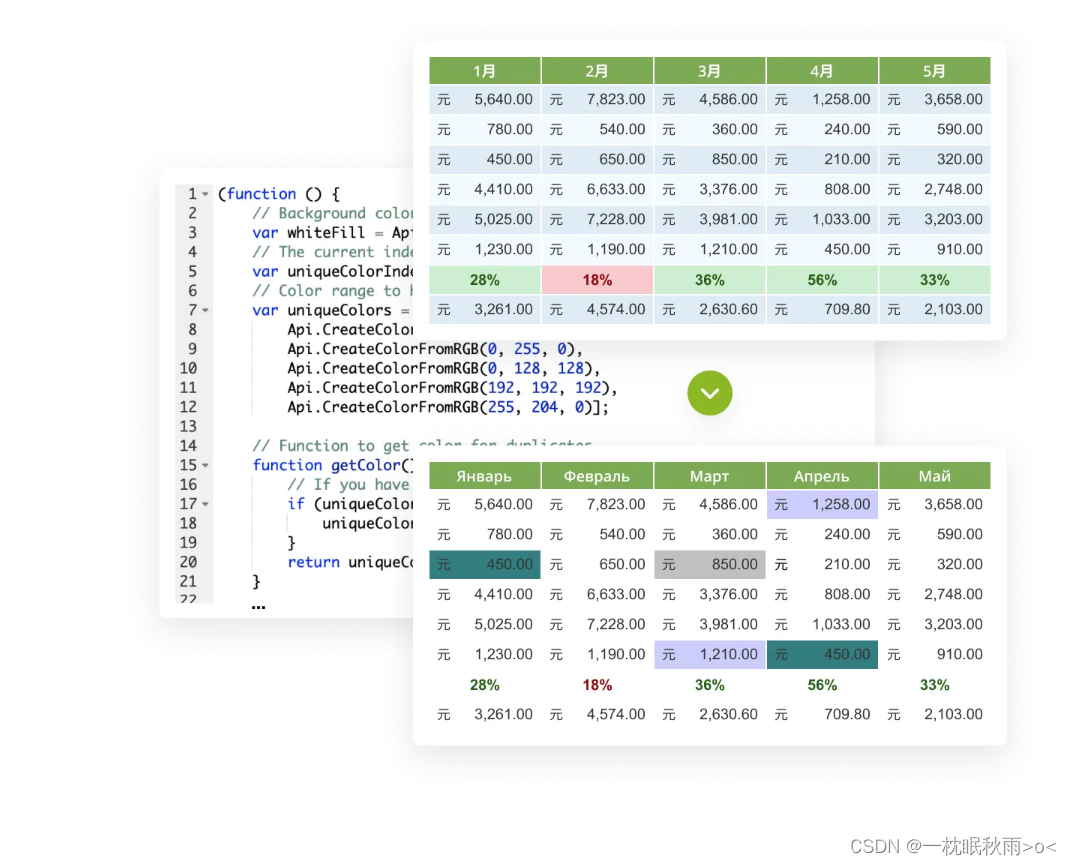
三.优势三幻灯片
1.构建任何复杂程度的内容
用自选形状和 SmartArt 图形创建清晰的方案和草图,添加自定义的图表、表格和方程,以获得独特的统计显示。用切换和动画效果使您的演示文稿更优秀。将任意数量的对象分组并批量设置应用,从而节省您的时间。
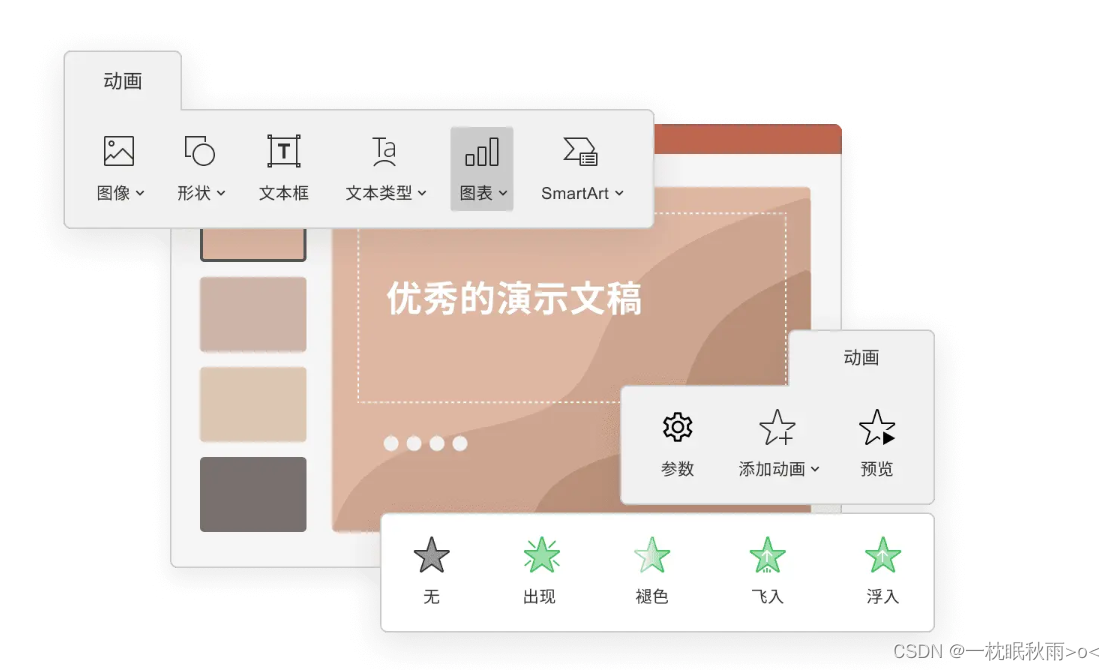
2.紧跟用户的创意
使用钢笔或荧光笔工具在幻灯片中创建手绘图形,还可选择所需的颜色与线条粗细。

3.丝滑切换
演示者视图模式让您可以写下备注以突出显示在商务演讲时应注意的重要部分,并且轻按鼠标即可切换到任意幻灯片。

四.V8.0的创新之处
1.可填写的 PDF 表单
能够创建PDF格式的复杂表单,并在ONLYOFFICE桌面和移动应用程序中在线填写。
需要使用 DOCXF 模板创建可填写的 PDF 表单。DOCXF 格式支持插入各种类型的字段并根据需要进行调整。可以创建自己的表单模板,也可以单击开始菜单中的“模板”,使用免费表单模板。

2.双向文本
编辑器支持文档和演示文稿中的双向文本。这意味着 RTL 输入部分可用,但存在一些限制。此外,在测试模式下启用 RTL 接口进行使用。
路径:设置 -> RTL 界面(测试版)

3.电子表格中的新增功能
3.1单变量求解:
如果用户已知公式的结果,但不确定公式所需的输入值,请使用单变量求解功能。
路径:“数据”选项卡 ->单变量求解

3.2图表向导:
可显示推荐的图表类型,并预览所选数据的所有类型的图表。
路径:“插入”选项卡 -> 推荐图表
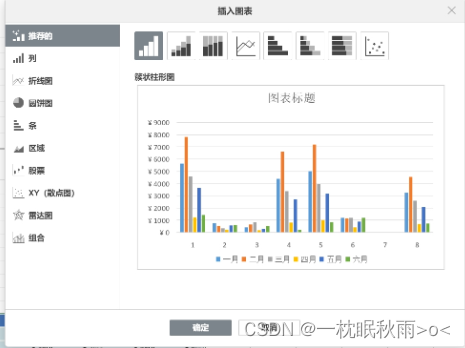
3.3序列:
使用序列功能快速创建数字排序。用户可以选中单元格区域,并将第一个单元格的格式复制到其他单元格,并用一系列值进行填充。这样在插入大量相同数据时,可以提升工作效率。
路径:“首页”选项卡 -> 填充 -> 序列
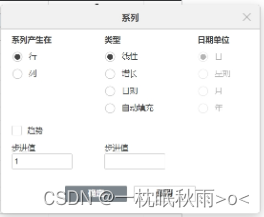
除了 RTL 支持、PDF 表单和表格中的新功能外,更新后的桌面应用程序中还提供以下改进:
- 优化的屏幕朗读器;
- 更新了插件的 UI;
- 新的本地化选项 — 阿拉伯语;
- 能够为幻灯片等中的变色动画效果设置最终颜色。
4.与 Moodle 集成
在 8.0 版中,将 Moodle(一个免费的开源学习管理系统)添加到支持的云提供商中。这意味着现在用户可以直接从桌面应用程序编辑存储在 Moodle 平台中的文档,并使用桌面套件中提供的所有功能,包括本地插件、字体、打印服务和拼写检查。
路径: 开始窗口 -> 连接到云 -> Moodle
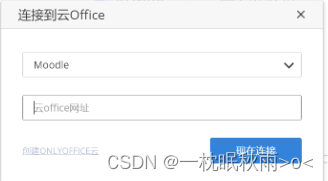
5.用密码保护 PDF 文件
在 ONLYOFFICE 桌面编辑器的更新版本中,用户现在可以更安全地处理 PDF 文件。可以使用密码加密 PDF 文件,以防止未经授权访问机密信息。
路径:“文件”选项卡 -> 保护 ->添加密码

6.从“开始”菜单快速创建文档
在 Windows 上使用 ONLYOFFICE 桌面编辑器时,现在用户无需单击桌面上的应用程序图标即可创建新的文档、表单模板、电子表格或演示文稿。只需单击“开始”菜单中的相应按钮即可。
路径:开始菜单-> ONLYOFFICE
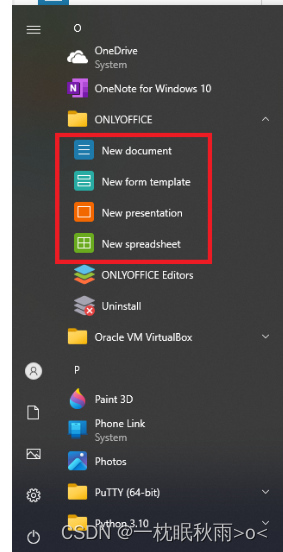
7.本地界面主题
ONLYOFFICE 桌面编辑器 v8.0 能够在 Windows 和 Linux 中上传本地界面主题。在设置中选择“添加本地主题”后,会打开一个新的系统对话框,可以选择新主题作为 JSON 文件。所选主题将被复制到应用程序的用户文件夹中。
路径:设置 ->界面主题 ->添加本地主题
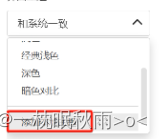
8.获取 ONLYOFFICE 桌面编辑器 v8.0
适用于 Windows、Linux 和 macOS 的最新桌面应用程序,能以 deb、rpm、exe 和 dmg 软件包的形式进行下载。Snap、Flatpak 和 AppImage 将在稍后推出。
这篇关于还在为选择办公软件而烦恼吗?不妨试试ONLYofficeV8.0的文章就介绍到这儿,希望我们推荐的文章对编程师们有所帮助!






